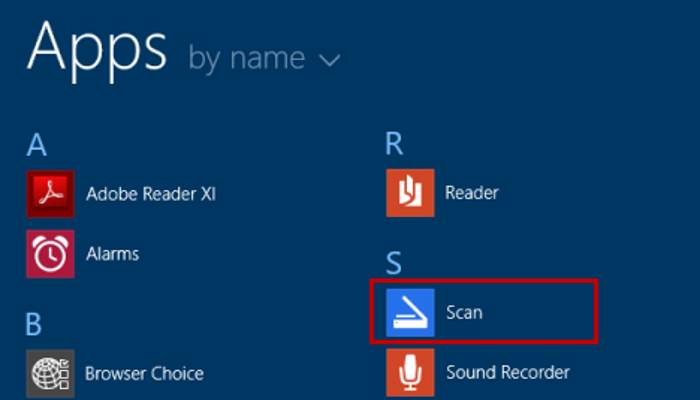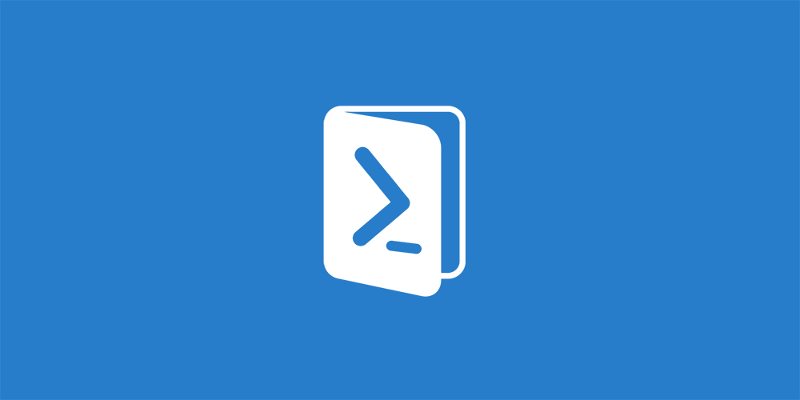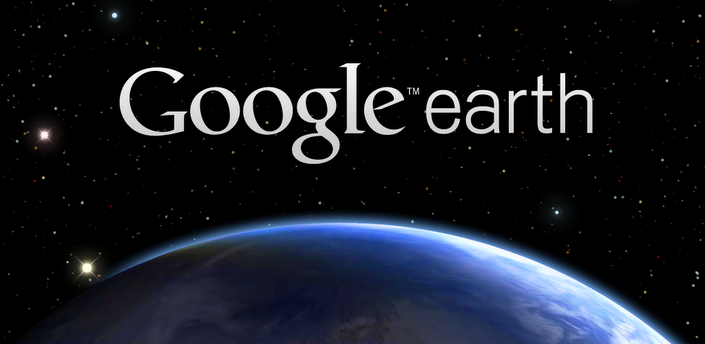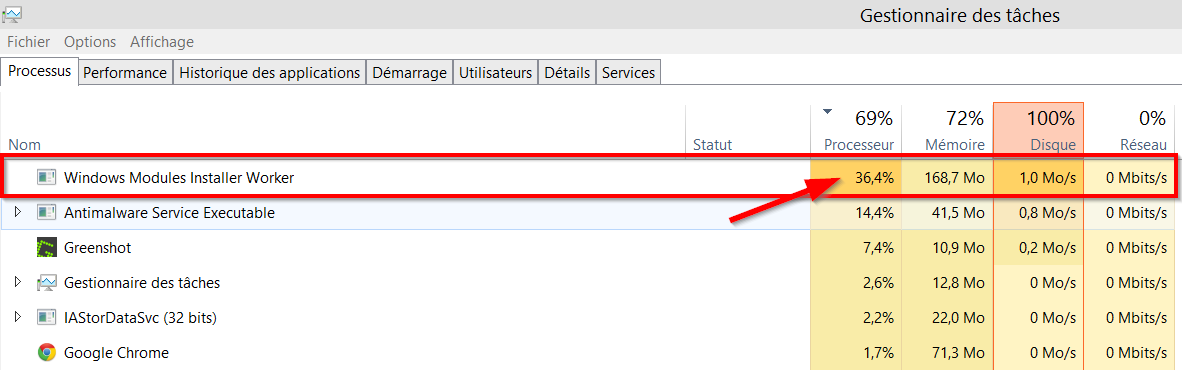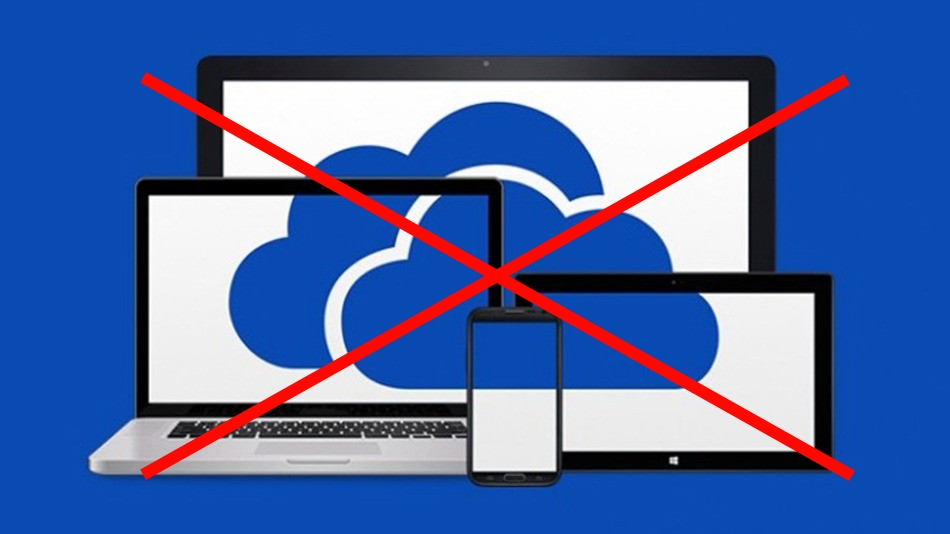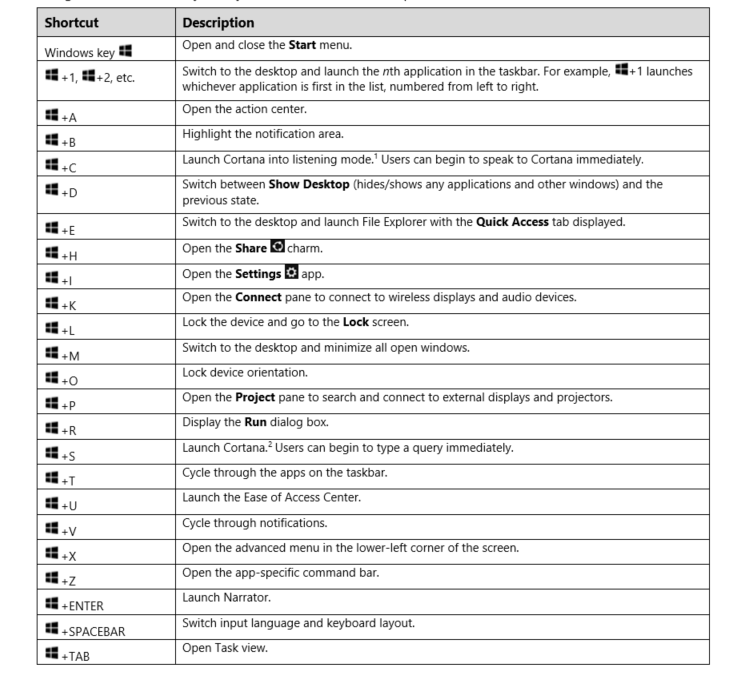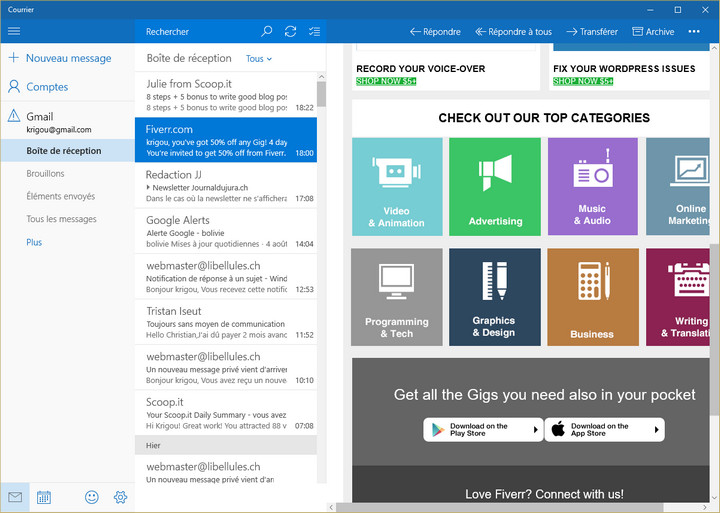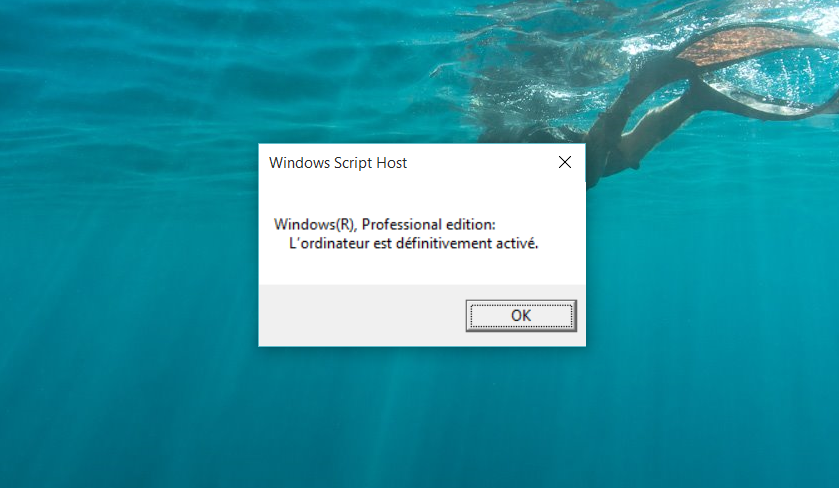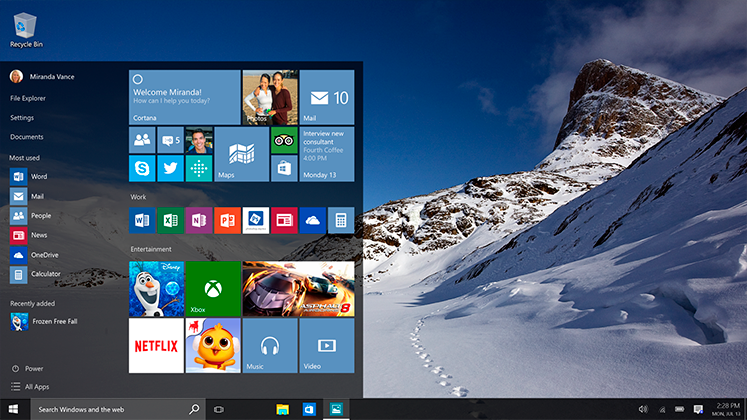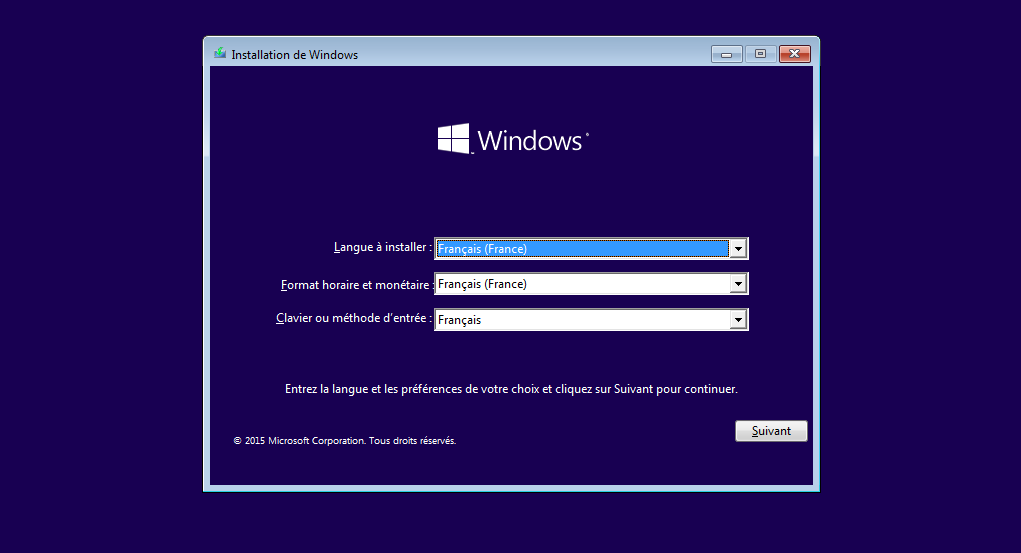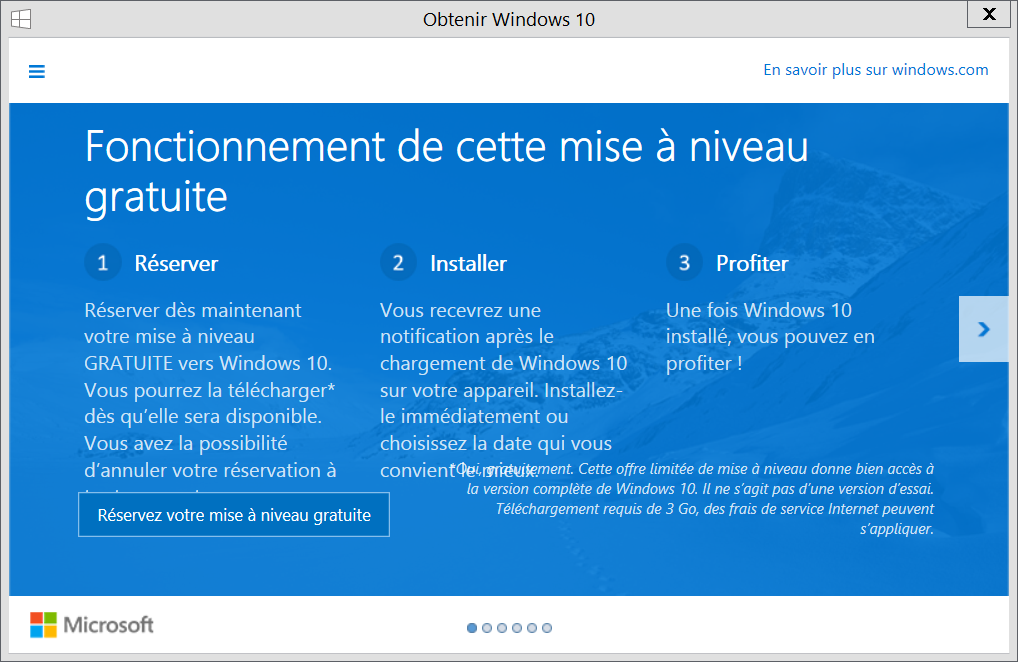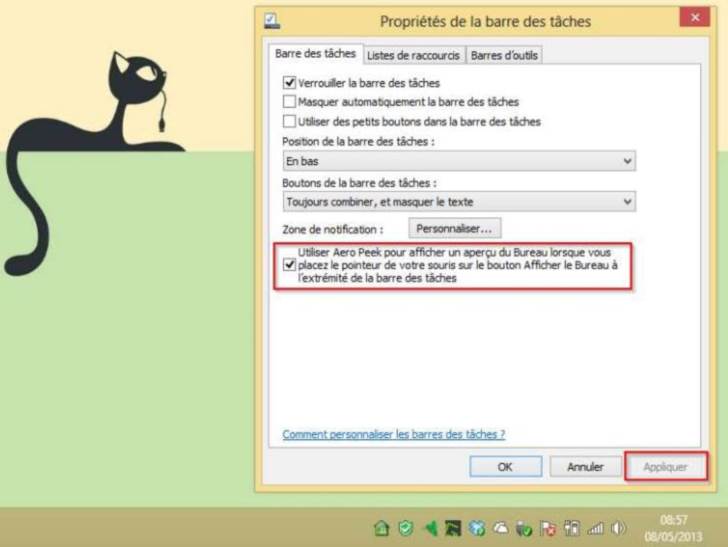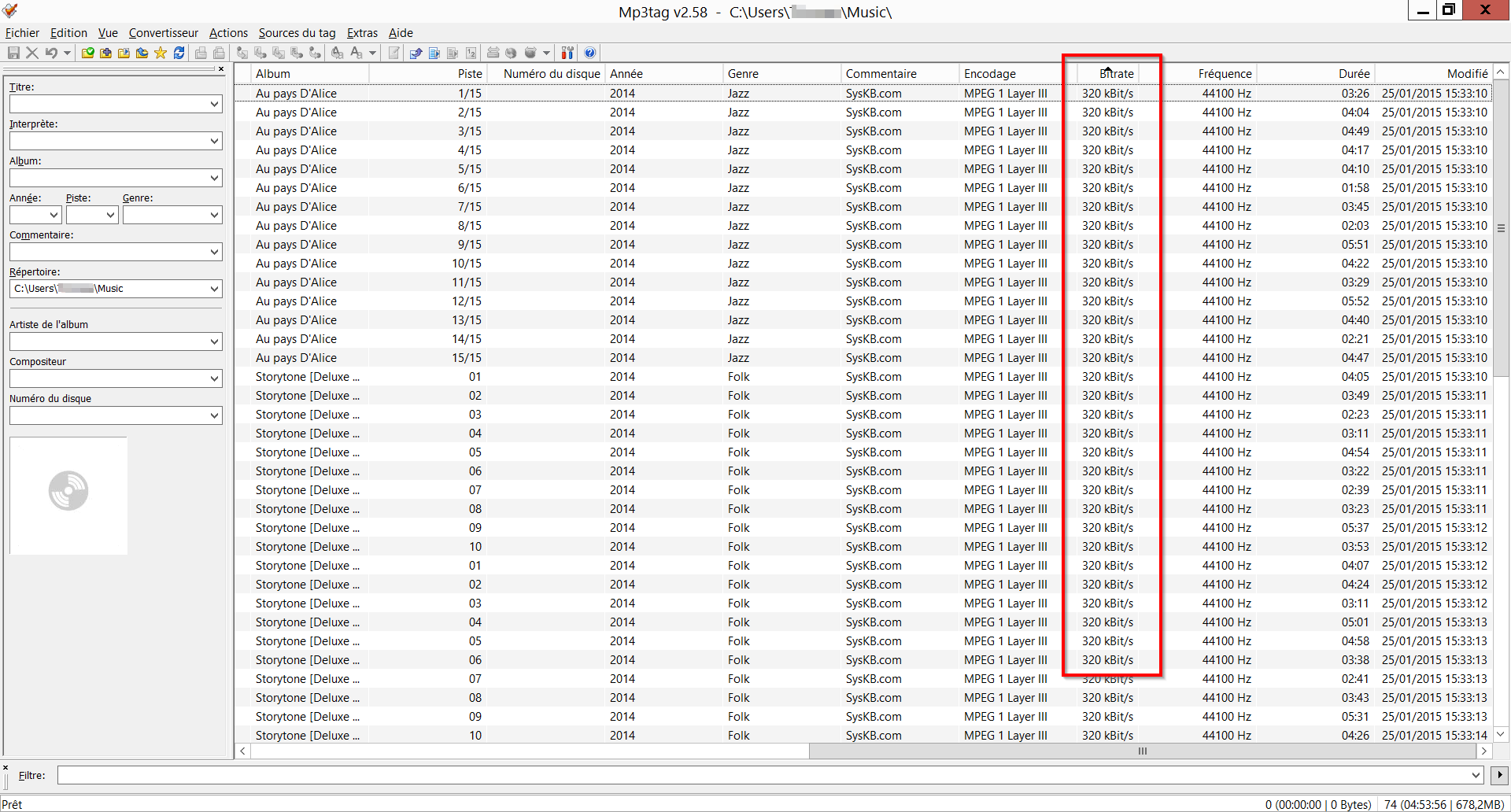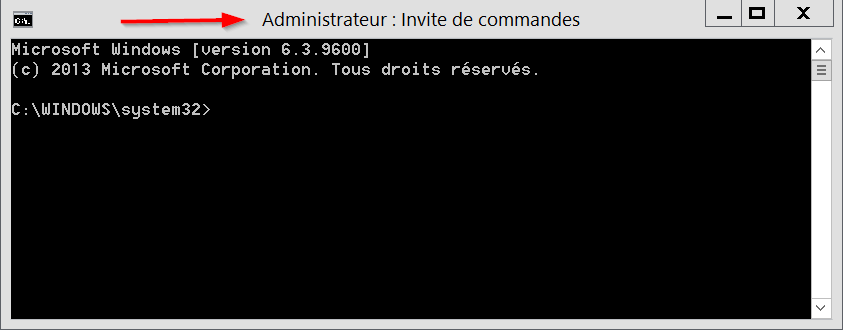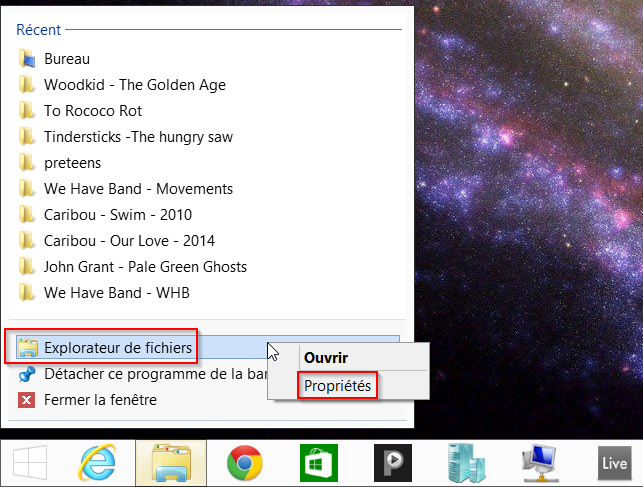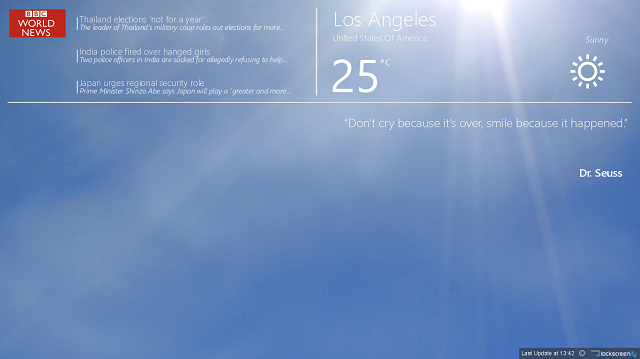Le troubleshooting est l’une des nombreuses activités que doit assurer un administrateur système au quotidien. Résoudre des incidents nécessite de l’expérience mais également de bons outils. Je présente dans un autre tutoriel 14 outils permettant de réaliser des diagnostics réseau, je vous propose cette fois une liste de 9 outils permettant de faire du troubleshooting de systèmes Windows.
Windows
Windows est un système d’exploitation développé par Microsoft, largement utilisé sur les ordinateurs personnels et professionnels. Il offre une interface graphique conviviale et une multitude de fonctionnalités permettant aux utilisateurs de gérer leurs fichiers, exécuter des applications, naviguer sur Internet et interagir avec divers périphériques. Windows est connu pour sa compatibilité avec une vaste gamme de logiciels et de matériels, ce qui en fait l’un des systèmes d’exploitation les plus populaires au monde.
Comment numériser vos documents avec l’application Scanneur de Windows 10
Windows 10 intègre une application Scan ou Scanneur minimaliste mais très pratique pour numériser vos documents au quotidien sans avoir à installer d’applications tierces. Les gros boutons de l’application permettent de l’utiliser très facilement en mode tactile. Voici un tutoriel complet sur l’utilisation de cette application sous Windows 10
Comment installer et exécuter PowerShell sur un système Windows
L’environnement en ligne de commande fourni historiquement avec les systèmes Windows n’était pas au niveau des shells Unix, Perl, Kixstart ou VBScript. Pour remédier à cela Microsoft a développé PowerShell, une suite logicielle comprenant une ligne de commande, un langage de script et un kit de développement.
Powershell n’est pas intégré nativement sur tous les systèmes Windows. Il n’est installé par défaut que depuis Windows 7 et Windows Server 2008. La version de Powershell évoluant généralement à chaque sortie d’un nouveau système, il est possible de mettre à jour la version de Powershell native d’un système sous réserve que celui ci soit supporté.
Je vous propose de découvrir dans cet article comment installer PowerShell sur un système Windows et tester qu’il est bien fonctionnel.
Comment monter une image ISO dans Windows sans logiciel
Au fil des évolutions de Windows, certaines fonctionnalités nécessitant autrefois l’installation d’outils complémentaires sont désormais intégrées nativement. Et tant mieux ! C’est le cas si vous souhaitez monter une image ISO, ce qui vous évitera l’installation d’outils comme Daemons Tools, Virtual Clone Drive ou ISO Buster.
Google Earth a un aspect flou dans Windows
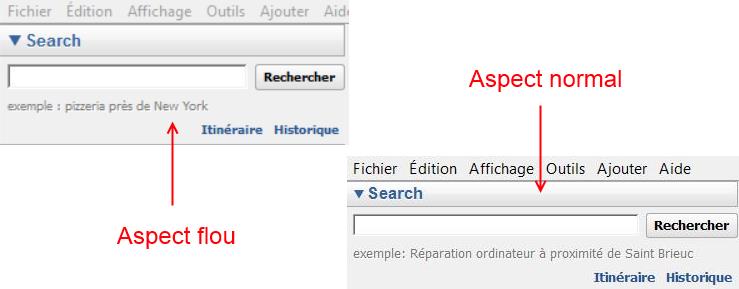
En démarrant Google Earth j’ai constaté que les polices de caractères avaient un aspect flou. J’ai déjà rencontré ce problème sur Google Chrome il y a quelques mois après avoir installé Windows 8.1 sur mon Ultrabook. Mais pas de panique car ce problème est très simple à résoudre. Je vous invite à découvrir comment supprimer l’aspect flou de Google Earth sur un système Windows.
6 Applications de Streaming Audio pour Windows 10
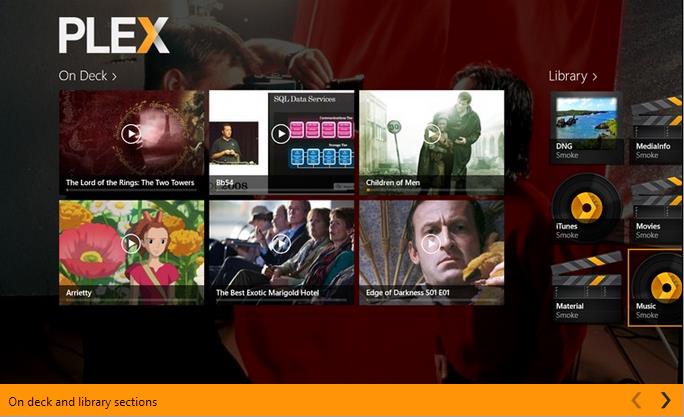
Bien que très sceptique au départ de l’intérêt d’une tablette, je ne quitte plus mon hybride DELL XPS 12 que je passe selon mes besoins du mode Ultrabook au mode Tablette tactile. Je n’en suis pas encore à taper mes mails, ou mes articles en tactile, puisque je vais 100 fois plus vite avec le clavier, mais pour pas mal d’application, comme Deezer, YouTube, Pluzz, la conversion a été concluante. Tiens en parlant de Deezer, c’est l’objet de mon article aujourd’hui . Je vous propose une petite sélection découverte sur NIRMALTV.COM des 6 meilleures applications de Streaming Audio pour Windows 8.
Cliquez sur le lien ou l’image pour accéder à l’application pour Windows 8 depuis le Windows Store. La plupart des applications sont également disponibles pour Windows Phone.
Utiliser Cortana pour identifier une chanson que vous écoutez … le FLOP
Cortana est l’assistante personnelle de Windows. Comme pour Siri d’Apple ou Google Now de Google il suffit de lui poser une question ou à voix haute pour exécuter une action. Vous pouvez ainsi gérer votre agenda, envoyer un message, chercher une information sur Internet, faire un pile ou face, passer un coup de fil, chercher un itinéraire, et beaucoup d’autres choses encore, et je dois admettre que ça fonctionne plutôt pas mal. Ce matin j’ai voulu tester la fonction Quelle est cette chanson? pour identifier une chanson qui passait à la radio comme le fait si bien l’outil Shazam. Et bien raté …
Surcharge du CPU avec le processus « windows module installer worker »
Surcharge du CPU avec le processus « Windows module installer worker »
Depuis quelques jours le ventilateur de mon portable sous Windows s’emballe et tourne à fond. En ouvrant les gestionnaire des tâches je me suis aperçu que le processus windows module installer worker consommait entre 20 et 50% de CPU. Il s’agirait d’un bug faisant suite à une mise à jour Windows Update. Voici comment remédier à ce problème sur Windows 8 ou Windows 10.
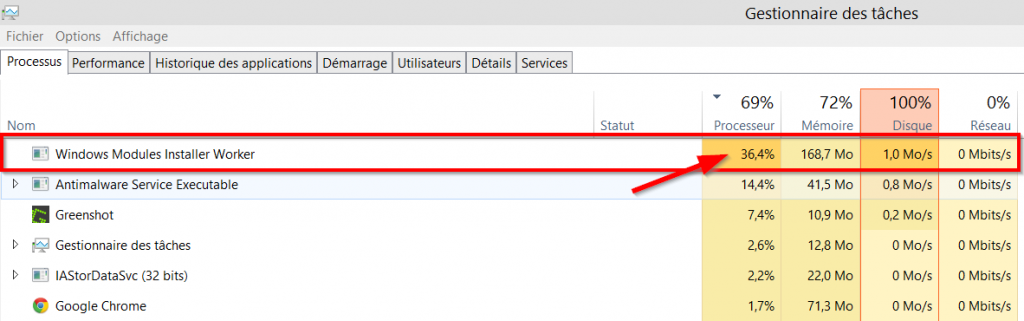
Comment complètement désinstaller OneDrive dans Windows 10
Si vous êtes connecté à Windows 10 avec votre compte Microsoft, vous avez certainement remarqué que OneDrive était activé par défaut. C’est le petit nuage blanc (![]() ) situé dans votre barre des tâches. Très pratique si vous êtes comme moi utilisateur de OneDrive, mais complètement inutile si vous ne l’êtes pas. Evidemment comme c’est intégré à Windows, on ne peut pas désinstaller OneDrive aussi facilement qu’on le voudrait … découvrez dans ce tutoriel comment procéder.
) situé dans votre barre des tâches. Très pratique si vous êtes comme moi utilisateur de OneDrive, mais complètement inutile si vous ne l’êtes pas. Evidemment comme c’est intégré à Windows, on ne peut pas désinstaller OneDrive aussi facilement qu’on le voudrait … découvrez dans ce tutoriel comment procéder.
Découvrez les raccourcis claviers pour Windows 10
La sortie de Windows 10 nous a gratifiée de quelques nouveautés comme le Centre de notifications ou encore Cortana . Afin de gagner en productivité ces nouveautés sont accessibles par des raccourcis claviers. Je vous propose de les découvrir, et de redécouvrir au passage les raccourcis existants, au travers d’un document récapitulatif proposé par Microsoft.
Migrer un serveur de fichiers avec Robocopy
Je vous propose de découvrir dans ce tutoriel comment migrer les fichiers d’un serveur vers un nouveau serveur avec l’outil Robocopy. Il existe de nombreux outils, plus ou moins complexes, avec une interface plus ou moins attrayante, permettant de migrer un serveur vers un autre, mais le plus performant, de part ses options et sa robustesse, reste indéniablement Robocopy. En plus il est GRATUIT!
Comment ajouter Gmail dans l’application Courrier de Windows 10
Mon article Ajouter son compte Gmail dans Outlook remportant un vif succès il m’a semblé intéressant de vous montrer comment ajouter votre compte Gmail dans l’application Courrier de Windows. Cette possibilité existe depuis Windows 8, mais puisque vous avez certainement déjà effectué la mise à jour gratuite vers Windows 10 je vous propose donc dans ce tutoriel de découvrir comment ajouter Gmail dans l’application Courrier de Windows 10.
Comment vérifier que Windows 10 est bien activé
Si vous avez profité de la mise à jour gratuite Windows 7 / 8 vers Windows 10 proposée par Microsoft ou si vous avez suivi mon tutoriel comment effectuer une installation propre de Windows 10, vous avez peut être constaté qu’aucun message ne vous informait de l’activation du produit. C’est normal car l’activation automatique de Windows n’est désormais plus confirmée par un pop-up. Je vous propose donc dans ce tuto 3 méthodes pour vérifier si votre installation est bien définitivement activée.
Comment ouvrir automatiquement votre session Windows
Vous allez découvrir dans ce tutoriel comment ouvrir automatiquement votre session au démarrage de Windows afin de vous éviter d’avoir à entrer votre mot de passe. Ce tutoriel est valable pour Windows 7, Windows 8 et Windows 10.
Comment installer Windows 10 proprement sur son ordinateur
Windows 10 est disponible depuis le 29 juillet. Si pour en bénéficier les utilisateurs actuels de Windows XP ou de toute autre version pirate doivent acheter la license Windows 10, les utilisateurs de Windows 7/8 profitent en revanche d’une mise à jour gratuite de leur système vers Windows 10. Cette mise à jour s’effectue directement depuis votre système actuel via la petite icône Windows apparue dans votre barre des tâches il y a quelques semaines. Toutefois si la mise à jour automatique est bien pratique, installer Windows 10 proprement, de A à Z, vous permettra de disposer d’une nouvelle configuration, plus performante, qui n’héritera pas des problèmes de votre ancienne configuration (Lenteurs, Malwares, Programmes instables, Comportement aléatoire, …). C’est l’occasion de repartir sur une bonne base. Je vous propose de découvrir dans cet article comment installer Windows 10 complètement et proprement sur votre ordinateur.
Comment cracker Office ou Windows grâce à l’activateur KMSPico
KMSPico est un petit outil 100% gratuit qui vous permet d’activer en quelques secondes seulement votre version de Windows ou Office. Rappelez-vous cependant que Windows et Office étant des produits commerciaux payants, les opérations présentées ne doivent être réalisées qu’à des fins des tests.
Convertir une partition FAT en NTFS
Comment supprimer l’icône ‘Obtenir Windows 10’
Vous avez certainement remarqué, si vous utilisez Windows 7 ou Windows 8, la présence depuis quelques jours d’une nouvelle icône dans la barre des tâches en bas à droite de votre écran. Lorsque vous placez le curseur de la souris dessus apparaît le texte Obtenir Windows 10.
![]()
Si vous cliquez dessus un assistant s’ouvre.
Microsoft prépare en effet la sortie de son nouvel OS prévue cet été et vous propose de réserver la mise à niveau de votre système actuel vers Windows 10. Tant que vous ne ferez pas cette réservation l’icône restera présente dans votre barre des tâches. Bien mais comment faire pour supprimer cette icône si l’on a pas l’intention de migrer automatiquement vers Windows 10?
Techniques simples et pas chères pour sauvegarder vos données
Techniques simples et pas chères pour sauvegarder vos données
Si l’on est tous d’accord pour dire qu’il est important de sauvegarder ses données, dans la pratique beaucoup ne prennent pas le temps de le faire et reporte toujours cela à plus tard. Pourtant en cas de problème la sanction est immédiate : Une année de photos ou de vidéos de famille et d’amis qui disparaît, les factures que vous aviez scannées pour les assurances … envolées, la soirée passée à calculer vos impôts … à refaire. Tout cela pour 5 minutes que vous n’aurez pas pris pour faire vos sauvegardes. Ballot …
Si vous ne prenez pas le temps de faire vos sauvegardes parce que vous voyez cela comme une contrainte c’est simplement par manque de bonnes pratiques, parce que vous n’avez pas mis en place une organisation logique pour réaliser vos sauvegardes simplement.
Je vous propose dans cet article de cartographier vos données, d’assimiler quelques bonnes pratiques, de mettre en place une stratégie de sauvegarde toute simple et de découvrir quelques outils gratuits pour les lancer vos sauvegardes simplement.
Afficher un aperçu du Bureau avec la souris dans Windows 8
Lorsque l’on clique sur la petite zone située à droite de l’horloge cela a pour effet de réduire toutes les fenêtres ouvertes exactement comme avec la combinaison de touches Windows + M. Il est possible toutefois d’apporter un peu plus d’intérêt à cette fonction en activant Aero Peek (fonction permettant d’afficher dans Windows des fenêtres transparentes). Ainsi il suffira simplement de placer le curseur de la souris dans la zone, sans cliquer, pour que toutes les fenêtres se réduisent, ce qui vous permettra par exemple de vérifier la présence d’un document sur votre bureau. Les fenêtres réapparaissent dès que vous retirer le curseur de la souris de la zone.

Comment afficher la qualité audio d’une musique ou d’un album
Je suis toujours stupéfait de voir des personnes télécharger des MP3 de mauvaise qualité. Soyons clair un MP3 encodé à moins de 320 kbps sera mauvais et le rendu sur une chaîne de qualité le sera tout autant. Pourtant ce n’est pas un problème de place, un simple disque dur de 2 To permet de stocker plus de 10 000 albums MP3 encodés à 320 kbps. Et pour les mélomanes à la recherche de la perfection, le même disque dur permettra de stocker 5000 albums au format FLAC, un format de compression sans pertes. D’ailleurs n’hésitez pas à consulter mon guide multimédia Tout sur le FLAC si vous voulez en savoir plus.
Je vous propose dans ce mini tutoriel de découvrir 3 manières d’afficher le taux d’échantillonnage (bitrate) d’un titre ou d’un album. A moins de 320 kbps, jetez moi ça à la corbeille puis allez ripper vos CD correctement. Si vous hésitez, comparez, vous verrez qu’il n’y a pas photo.
Ouvrir une invite de commande Windows en mode Administrateur
Certaines opérations, pour être réalisées, requièrent l’ouverture d’une invite de commande Windows en mode Administrateur. Découvrons dans ce mini tutoriel comment procéder.
Forcer une fenêtre Windows à s’ouvrir en plein écran
Lorsque vous lancez un programme dans Windows il est censé s’ouvrir dans une fenêtre de la même taille que pour sa dernière utilisation. Mais parfois il se lance systématiquement dans une taille de fenêtre réduite. Je vous propose de découvrir comment remédier à ce problème.
Personnaliser l’écran de vérrouillage de Windows 8 avec Lockscreenify
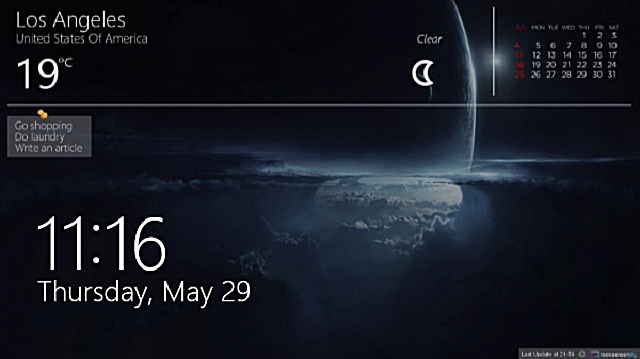
La personnalisation de Windows 8 est un peu limitée. Certes il est possible de facilement changer les thèmes par défaut mais pour ce qui est l’écran d’accueil ou l’écran de verrouillage vous ne pouvez changer que l’image de fond et c’est à peu près tout. Heureusement l’application Lockscreenify, déjà bien connue des utilisateurs de périphériques Android, et disponible depuis le Windows Store, permet de remédier à cela en vous permettant de réaliser très simplement des écrans de verrouillage tops ou vous intégrez des Widgets (météo, news, calendrier, …).